Registrieren von canon image gateway – Canon PowerShot G3 X Benutzerhandbuch
Seite 146
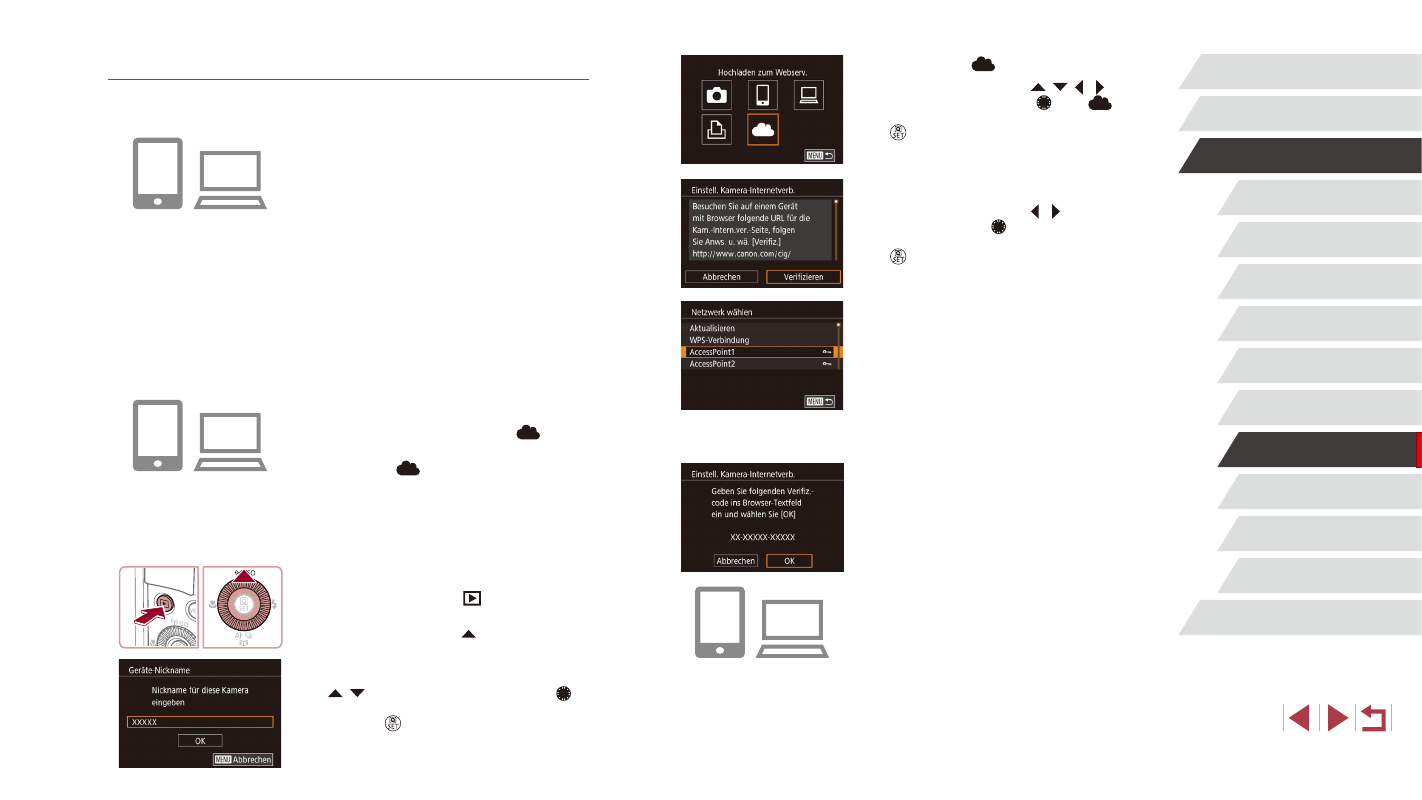
146
Einstellungsmenü
Zubehör
Anhang
Index
Vor Verwendung
Grundlagen der Kamerabedienung
Erweiterte Funktionen
Grundlagen der Kamera
Automatikmodus/
Modus Hybrid Auto
Andere Aufnahmemodi
Modus P
Modi Tv, Av, M, C1 und C2
Wiedergabemodus
WLAN-Funktionen
4
Wählen Sie [
] aus.
z
Drücken Sie die Tasten [ ][ ][ ][ ], oder
drehen Sie das Wahlrad [ ], um [
]
auszuwählen. Drücken Sie dann die Taste
[ ].
5
Wählen Sie [Verifizieren] aus.
z
Drücken Sie die Tasten [ ][ ], oder drehen
Sie das Wahlrad [ ], um [Verifizieren]
auszuwählen. Drücken Sie dann die Taste
[ ].
6
Stellen Sie eine Verbindung mit einem
Zugriffspunkt her.
z
Stellen Sie die Verbindung zum
Zugriffspunkt gemäß der Beschreibung in
den Schritten 5 – 7 unter „Verwenden von
WPS-kompatiblen Zugriffspunkten“ (
bzw. in den Schritten 2 – 4 unter „Herstellen
von Verbindungen mit aufgelisteten
= 144) her.
z
Wenn die Kamera über den Zugriffspunkt mit
CANON iMAGE GATEWAY verbunden ist,
wird ein Authentifizierungscode angezeigt
z
Behalten Sie die Anzeige dieses Bildschirms
bei, bis Sie Schritt 7 abgeschlossen haben.
7
Geben Sie den Authentifizierungscode
ein.
z
Geben Sie auf dem Smartphone oder
Computer den auf der Kamera angezeigten
Authentifizierungscode ein, und fahren Sie
mit dem nächsten Schritt fort.
z
Eine sechsstellige Bestätigungsnummer wird
angezeigt.
Registrieren von CANON iMAGE GATEWAY
Nachdem Sie die Kamera und CANON iMAGE GATEWAY verknüpft haben,
fügen Sie CANON iMAGE GATEWAY als Zielwebservice auf der Kamera hinzu.
1
Melden Sie sich bei CANON iMAGE
GATEWAY an, und greifen Sie auf die
Seite mit den Verbindungseinstellungen
für die Kamera zu.
z
Greifen Sie mit einem Computer oder
Smartphone auf http://www.canon.com/
cig/ zu, um CANON iMAGE GATEWAY
aufzurufen.
z
Wenn der Anmeldebildschirm angezeigt
wird, geben Sie Ihren Benutzernamen und
Ihr Kennwort ein, um sich anzumelden. Falls
Sie kein CANON iMAGE GATEWAY-Konto
besitzen, befolgen Sie die Anweisungen,
um die Mitgliedsregistrierung abzuschließen
(kostenlos).
2
Wählen Sie eine Kamera aus.
z
Auf diesem Kameramodell wird [
] im
WLAN-Menü angezeigt.
z
Sobald Sie [
] auswählen, wird eine Seite
zum Eingeben des Authentifizierungscodes
angezeigt. Auf dieser Seite geben Sie in
Schritt 7 den Authentifizierungscode ein, der
nach den Schritten 3 – 6 auf der Kamera
angezeigt wird.
3
Rufen Sie das WLAN-Menü auf.
z
Drücken Sie die Taste [
], um die Kamera
einzuschalten.
z
Drücken Sie die Taste [ ].
z
Wenn der Bildschirm [Geräte-Nickname]
angezeigt wird, drücken Sie die Tasten
[ ][ ], oder drehen Sie das Wahlrad [ ],
um [OK] auszuwählen. Drücken Sie dann
die Taste [ ].